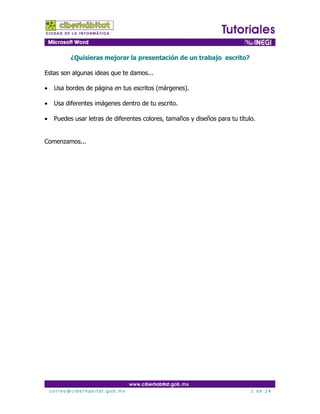
MejoraPresentacionEscritos
- 1. ¿Quisieras mejorar la presentación de un trabajo escrito? Estas son algunas ideas que te damos... • Usa bordes de página en tus escritos (márgenes). • Usa diferentes imágenes dentro de tu escrito. • Puedes usar letras de diferentes colores, tamaños y diseños para tu título. Comenzamos... correo@ciberhabitat.gob.mx 1 de 24
- 2. ¿Cómo aplicar bordes de página en tus hojas? Paso 1 Antes que nada debes escribir tu texto, en una hoja blanca de tu Procesador de texto,(en este ejercicio ocuparemos Word 97) recuerda que ésta no debe estar formateada (sin márgenes ó bordes ni justificada). correo@ciberhabitat.gob.mx 2 de 24
- 3. Paso 2 Después de escribir tu documento, da un clic en el botón de Formato de la Barra de Menús y va a aparecer un cuadro como el que observamos. Después da un clic en Bordes y sombreado. Clic Clic Paso 3 correo@ciberhabitat.gob.mx 3 de 24
- 4. Al momento de dar clic a Bordes y sombreado, aparecerá una cuadro que tiene varias opciones: 1 2 3 1.- Bordes Esta opción te permite encuadrar palabras o párrafos sin tener un margen completo en la hoja. 2.Borde de página Este botón te permite aplicar un margen a tu documento. correo@ciberhabitat.gob.mx 4 de 24
- 5. 3. Sombreado Si tu quieres darle un fondo de color a ciertos párrafos o palabras de tu documento estás en la opción correcta. correo@ciberhabitat.gob.mx 5 de 24
- 6. Para insertar un borde o margen en tu página debes seguir los siguientes pasos: a) En el cuadro de Bordes y sombreados haz clic en la pestaña de Borde de página, en la que aparecerán los siguientes comandos: 1. Valor 5. Arte 2. Estilo 6. Vista previa 3. Color 7. Aplicar a: 4. Ancho Pestaña de Borde de correo@ciberhabitat.gob.mx 6 de 24
- 7. 1. Valor Al aplicar este comando encontrarás diferentes tipos de márgenes, como se muestra a continuación: a) Ninguno Esta opción no proporciona ningún tipo de margen a tu documento Columna de valor Opción ninguno Como puedes observar en este recuadro, la imagen de la página no cambia correo@ciberhabitat.gob.mx 7 de 24
- 8. b) Cuadro Este comando proporciona un margen a tu documento. Aquí puedes observar como se va a ver tu página. correo@ciberhabitat.gob.mx 8 de 24
- 9. c) Sombra Si aplicamos este comando, lo que aparece en la pantalla será el de un margen con efecto de sombra (ver imagen). Observa el efecto de sombra que te ofrece Haz clic aquí y observa en Vista previa correo@ciberhabitat.gob.mx 9 de 24
- 10. c) 3D Si aplicamos este comando a nuestro documento, lo que aparecerá en él será un margen con un efecto en tercera dimensión. (ver imagen) Haz clic aquí y observa Aparece un en Vista previa margen en tercera dimensión correo@ciberhabitat.gob.mx 10 de 24
- 11. e) Personalizado Al aplicar este comando a tu documento, te permite mezclar uno ó más estilos, que te propone el procesador de texto. A continuación, un ejemplo de esta aplicación: Da un clic en Personalizado (ver imagen). 1. clic correo@ciberhabitat.gob.mx 11 de 24
- 12. En el apartado de Estilo, da un clic en la opción que elijas (ver imagen). 2. Elige tu estilo y da clic correo@ciberhabitat.gob.mx 12 de 24
- 13. Una vez realizado lo anterior, en Vista previa da dos clics en el extremo del 3. margen donde quieras que aparezca (ver imagen). Nota 1: En caso de que desees combinar diferentes estilos en cada uno de los extremos del margen, se deberá repetir el paso número 2. Nota 2: Deberás realizar el paso número 3 una vez por cada extremo del margen, en caso de que desees un estilo diferente. En caso de que desees un estilo diferente. Clic en cada margen del documento, si deseas diferentes tipos correo@ciberhabitat.gob.mx 13 de 24
- 14. 2. Estilo En este apartado, el procesador de texto, ofrece distintos modelos para tus márgenes, puedes visualizarlos con la barra que se encuentra al costado derecho y elegir el que más te agrade. Estilos: Cuando elijas el indicado da clic Barra: Puedes bajarla o subirla con el ratón o con las flechas correo@ciberhabitat.gob.mx 14 de 24
- 15. 3. Color Esta opción te permite cambiar de color el margen que elegiste. Lo puedes hacer de la siguiente manera: 1. Da clic en la flecha que se encuentra del lado derecho del apartado Color. 2. Aparecerá un listado de colores que podrás recorrer con la barra lateral o con las flechas. 3. Una vez seleccionado el color del margen, da clic en éste y cambiará automáticamente. Barra, puedes ver Cada vez que cambies una opción los de color puedes observar en las diferentes demás ventanas cómo se verá colores cuando esté aplicado el cambio moviendo correspondiente. esta barra. correo@ciberhabitat.gob.mx 15 de 24
- 16. En la vista previa podrás observar el cambio correo@ciberhabitat.gob.mx 16 de 24
- 17. 4. Ancho Al aplicar este apartado, podrás elegir el ancho del margen para tu documento, de acuerdo a los distintos puntos que te ofrece este programa. A continuación te presentamos los pasos para seleccionar los puntos: Un pto. Equivaldría a un milímetro, puedes observar la diferencia de medidas en este cuadro Da clic en el que elijas. Haz clic aquí para que se despliegue el menú de puntos correo@ciberhabitat.gob.mx 17 de 24
- 18. Observa como se te presenta el margen en vista preliminar y da clic si estas de acuerdo en usarlo correo@ciberhabitat.gob.mx 18 de 24
- 19. 5. Arte En este apartado encontrarás diferentes y divertidos diseños de márgenes. Haz clic en el diseño que te Cuando das clic agrade puedes observar en forma inmediata el margen que elegiste Haz clic para que se abra el menú de diseños correo@ciberhabitat.gob.mx 19 de 24
- 20. 6. Vista previa Este apartado es muy importante que lo tomes en cuenta, ya que es la visualización del margen antes de aceptarlo en tu documento. ¿Qué función tiene estos cuadros? Vista Previa de un margen de arte en color Fucsia correo@ciberhabitat.gob.mx 20 de 24
- 21. Los cuadros que se te presentan alrededor de la Vista preliminar te dan la opción de aplicar márgenes solo en los lados que desees.(ver imagen) Observa que este lado no tiene margen Si das un clic en este cuadro, el margen faltante se activará. Nota: Como puedes observar en la imagen, existe un lado que no tiene margen, esa acción la puedes llevar a cabo si das clic en el cuadro que te marca ese lado. correo@ciberhabitat.gob.mx 21 de 24
- 22. 7. Aplicar a: Al aplicar este comando, te ofrece las siguientes opciones: a) Todo el documento b) Esta sección c) Esta sección - Sólo la primera página d) Esta sección - Todas excepto la primera página A lo que hacen referencia las anteriores opciones es, si el margen que estás visualizando en la vista previa quieres que se aplique a una de estas alternativas. Aplicar en... correo@ciberhabitat.gob.mx 22 de 24
- 23. 8. Opciones Al aplicar este comando, te da opciones de las diferentes medidas en las que puedes aplicar los márgenes a tu documento. Con estas flechas puedes modificar el tamaño de los márgenes y da clic en aceptar correo@ciberhabitat.gob.mx 23 de 24
- 24. Una vez elegido el margen tu documento quedaría así: Vista Preliminar del texto con margen de Sombra: correo@ciberhabitat.gob.mx 24 de 24